一些小伙伴还是不太清楚,AutoCAD2008如何进行快速安装的话,就来下面看看AutoCAD2008安装具体操作步骤,一起去了解一下吧。
AutoCAD2008安装具体操作步骤

第一步:自该页直接下载,解压AutoCAD文件 右键选择“解压文件” 。
第二步:运行AutoCAD2008的安装程序 在解压出来的文件里面找到“setup”双击运行。
第三步:CAD安装向导
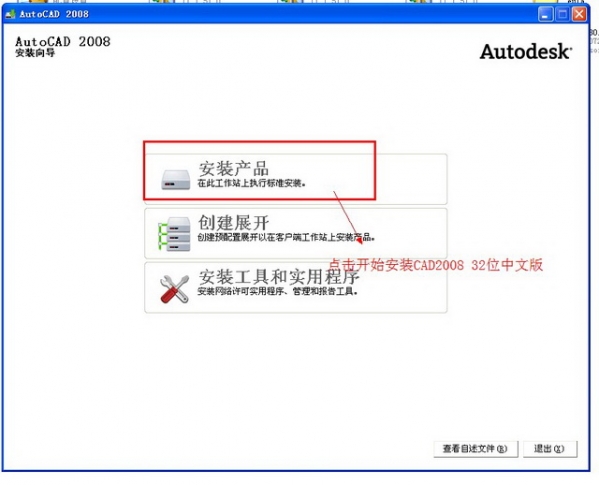
(图三)
选择“安装产品”开始安装 如图三。
第四步:AutoCAD2008 32位中文版安装向导说明
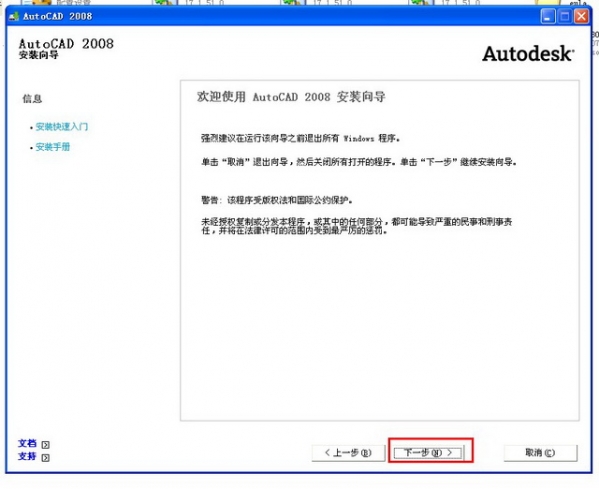
(图四)
点击“下一步”继续操作 如图四。
第五步:选择安装AutoCAD2008
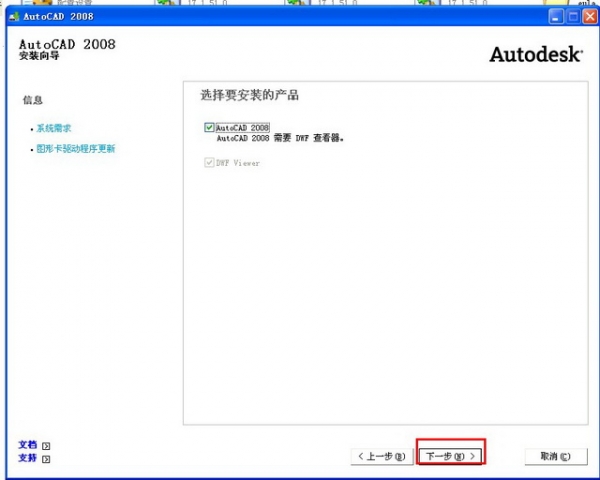
(图五)
勾选“auto CAD 2008”点击“下一步”继续 如图五。
第六步:AutoCAD2008许可协议界面
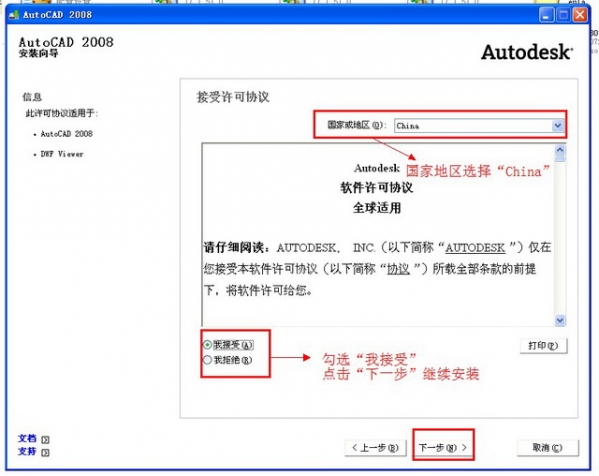
(图六)
在国家地区选择“China” 勾选“我接受”点击“下一步”继续操作 如图六。
第七步:AutoCAD2008的用户信息
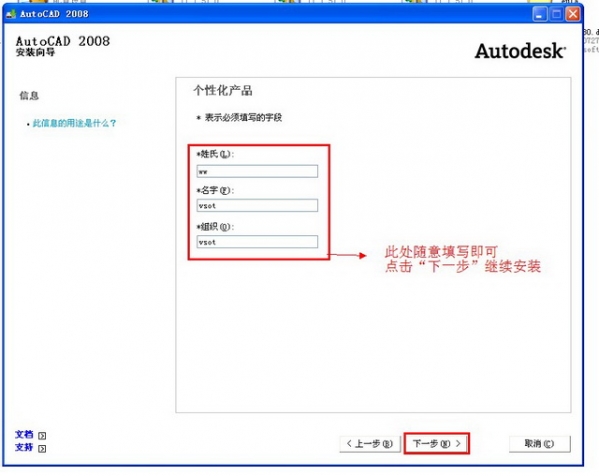
(图七)
用户信息自己随意填写即可 填写完毕点击“下一步”按钮 如图七。
第八步:AutoCAD2008 32位中文版的配置-安装信息
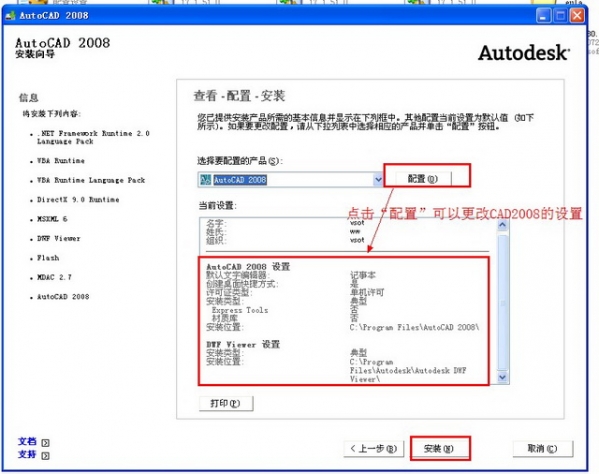
(图八)
红色框内是CAD2008的安装信息 点击“配置”可以自己设定 点击“安装”开始安装CAD2008 32位中文版 如图八。
第九步:正在安装AutoCAD2008 32位中文版
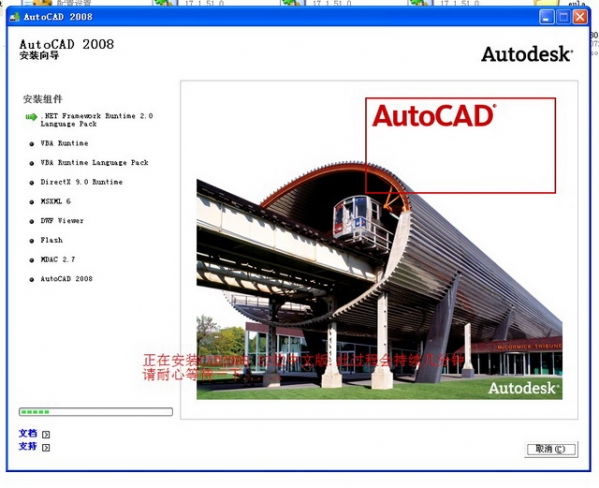
(图九)
正在安装中...此过程会持续几分钟 请耐心等待一下...... 如图九。
以上就是我为大家分享的全部内容了,更多软件教程可以关注下载之家







